360 Total - это один из популярных антивирусных программ, широко используемых пользователями для защиты компьютера от вредоносных программ и угроз. Однако некоторым пользователям может потребоваться удалить программу по определенным причинам: возникла проблема с работой, она замедляет систему или просто появилась необходимость установить другую антивирусную программу.
Удаление 360 Total может показаться сложной задачей, однако с помощью простых шагов и инструкций вы сможете удалить программу самостоятельно.
Первым шагом является открытие панели управления в операционной системе Windows. Выполните следующие действия: нажмите кнопку "Пуск", выберите "Панель управления" и затем перейдите в раздел "Программы" или "Программы и компоненты".
Затем найдите в списке установленных программ 360 Total и щелкните на нем правой кнопкой мыши. В контекстном меню выберите опцию "Удалить" или "Изменить/Удалить". Возможно, вам потребуется подтверждение действия или ввод администраторского пароля.
Подготовка к удалению

Перед началом процесса удаления программы 360 Total Security необходимо выполнить несколько шагов:
- Выполните резервное копирование всех важных данных на компьютере. Хотя процесс удаления сам по себе не должен повредить ваши файлы, всегда лучше быть на стороне безопасности.
- Закройте все запущенные программы и приложения на компьютере. Это включает в себя окна браузера, панели задачи, облачные сервисы и другие приложения.
- Отключите временно любые программы антивирусной защиты на компьютере. Наличие другого антивирусного программного обеспечения может помешать процессу удаления 360 Total Security.
- Сделайте перезагрузку компьютера, чтобы убедиться, что все процессы программы 360 Total Security полностью остановлены перед удалением.
После выполнения всех этих шагов вы будете готовы к удалению программы 360 Total Security с вашего компьютера.
Удаление 360 total
Если вы решили удалить программу 360 Total Security с вашего компьютера самостоятельно, следуйте этим шагам:
Перейдите в меню "Пуск" на панели задач.
Выберите "Настройки".
В открывшемся окне выберите "Система".
В списке слева выберите "Параметры приложений и компонентов".
Вы увидите список установленных программ на вашем компьютере.
Найдите "360 Total Security" в списке и щелкните на него.
Нажмите на кнопку "Удалить".
Подтвердите удаление, следуя инструкциям на экране.
После завершения процесса удаления, перезагрузите компьютер, чтобы полностью удалить программу.
Обратите внимание, что процесс удаления может быть немного разным в зависимости от операционной системы, поэтому эти шаги могут незначительно отличаться.
Дополнительные действия
Если после выполнения основных шагов по удалению 360 Total Security остались проблемы, вы можете попробовать следующие дополнительные действия:
1. Запуск режима безопасного режима
Перезагрузите компьютер и нажмите клавишу F8 несколько раз до тех пор, пока не появится экран с меню. Выберите пункт "Безопасный режим" и нажмите Enter. В безопасном режиме программа 360 Total Security будет отключена, что позволит более эффективно удалить ее с компьютера.
2. Использование специальных удалителей
Существуют специальные программы для удаления антивирусных программ, которые помогают удалить следы их настройки и файлов. Вы можете скачать и использовать такие программы, такие как ESET AV Remover, для полного удаления 360 Total Security.
3. Ручное удаление файлов и реестра
Если вы уверены в своих навыках, вы также можете попробовать удалить остатки 360 Total Security вручную. Однако будьте осторожны, так как неправильное удаление файлов и записей в реестре может повредить вашу систему. Будьте особенно внимательны при удалении записей в реестре и убедитесь, что делаете резервную копию перед редактированием записей в реестре.
Примечание: перед выполнением дополнительных действий рекомендуется создать резервные копии важных данных и системы, а также проконсультироваться с профессионалами или изучить руководства по удалению или ремонту программного обеспечения.
Проверка удаления
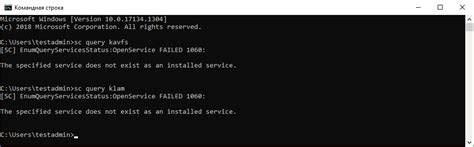
После того, как вы успешно удалите программу 360 Total самостоятельно, рекомендуется выполнить некоторые дополнительные шаги для проверки эффективности процесса удаления.
Перед проверкой удаления рекомендуется перезагрузить компьютер. Это поможет полностью очистить систему от остатков программы.
После перезагрузки компьютера сделайте следующее:
- Откройте меню "Пуск" и введите в строке поиска "360 Total". Если программа все еще отображается в результате поиска, то возможно она не была полностью удалена.
- Проверьте папку "Программы" в списке установленных программ. Посмотрите, есть ли там 360 Total. Если программа все еще присутствует, то скорее всего остались некоторые файлы или записи реестра, которые не были удалены.
- Если вы не обнаружили 360 Total в списке программ, откройте проводник и проверьте папку "Program Files". Обычно программа устанавливается в эту папку. Если папка 360 Total все еще присутствует, удалите ее вручную.
После выполнения всех этих шагов ваша система должна быть полностью очищена от программы 360 Total и ее остатков. Теперь вы можете быть уверены, что программа удалена успешно.